Este tutorial contém instruções sobre como corrigir o erro de impressão "spoolsv.exe" e outros problemas de impressão no Windows em três (3) etapas simples. Às vezes, ao tentar imprimir no Windows, você pode ter um dos seguintes problemas de impressão:
- Depois de clicar no botão "Imprimir" para imprimir um documento, nada acontece (a impressora não imprime)
- A fila de impressão exibe o (s) trabalho (s) de impressão, mas nada é impresso.
- A impressora não imprime de nenhum programa.
- Impressoras estão faltando nas opções de "Dispositivos e Impressoras" no Painel de Controle.
- Você recebe o erro de impressão "spoolsv.exe" ao tentar imprimir:
"Spoolsv.exe - Erro de aplicativo. A instrução em "0x77fcc2c0" fez referência à memória em "0x00000000. A memória não pode ser escrita."

Normalmente, a maioria dos problemas de impressão é causada quando o serviço 'Spooler de impressão' (spoolsv.exe) não está funcionando corretamente devido a trabalhos de impressão corrompidos. Nesses casos, a solução mais eficaz para resolver o problema de impressão é remover todos os trabalhos de impressão da fila da impressora seguindo as etapas abaixo.
Como CORRIGIR RAPIDAMENTE os problemas de impressão mais comuns em 3 etapas fáceis. *
* Observação: As instruções abaixo se aplicam a todos os sistemas operacionais Windows (Windows 10, Windows 8, Windows 7, Windows Vista e Windows XP).
Passo 1. Pare o serviço de spooler de impressão.
1. Pressione simultaneamente o janelas  + R teclas para abrir a caixa de comando de execução.
+ R teclas para abrir a caixa de comando de execução.
2. Na caixa de comando de execução, digite: services.msc e pressione Entrar.

3. No painel direito, clique com o botão direito em Spooler de impressão serviço e clique Pare.
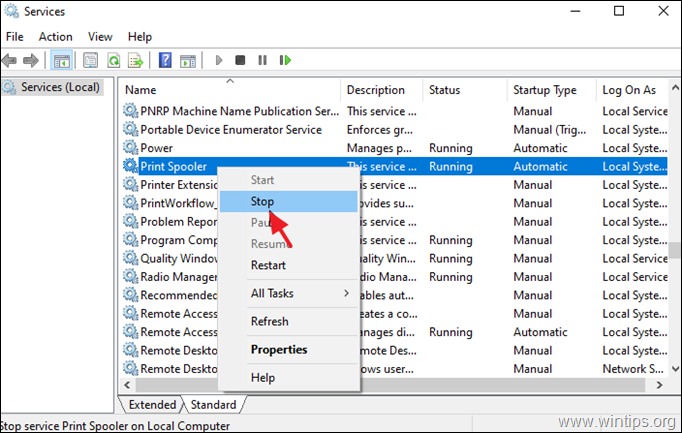
4. Não feche a janela 'Serviços' e prossiga para a próxima etapa.
Passo 2. Excluir fila de impressora Empregos.
Agora prossiga e limpe a fila de impressão excluindo os trabalhos da impressora:
1. Pressione simultaneamente o janelas  + R teclas para abrir a caixa de comando de execução.
+ R teclas para abrir a caixa de comando de execução.
2. Na caixa de comando de execução, digite o seguinte comando e clique em OK:
- % systemroot% \ System32 \ Spool \ Printers
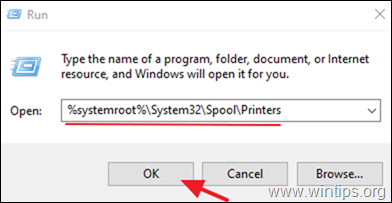
3. pressione CTRL + UMA para selecionar tudo SHD & SPL arquivos e a imprensa o Excluir botão para deletar todos eles.
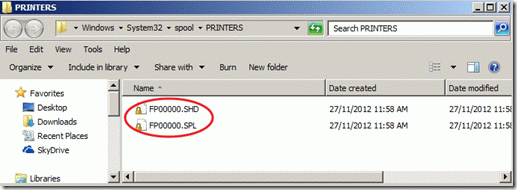
4. Fechar a janela do Explorer e prossiga para a última etapa para começar a Spooler de impressão serviço.
Etapa 3. Inicie o serviço Spooler de impressão.
1. Na janela de serviços, cli-direitock em Spooler de impressão serviço e clique Começar.
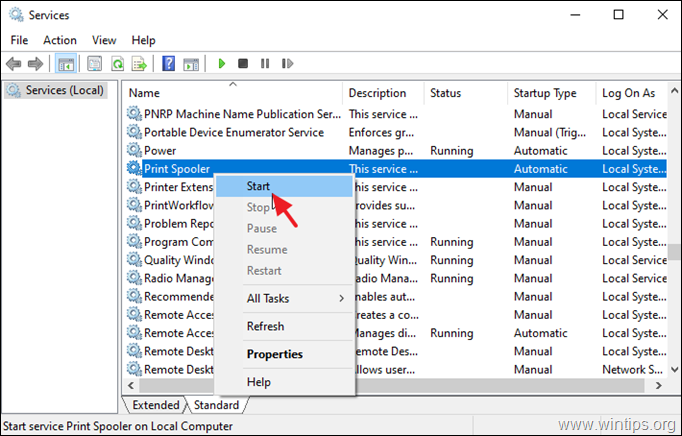
2. Feche a janela Serviços e tente imprimir. Normalmente, a impressão agora será feita sem problemas. *
* Observação: Se ainda não conseguir imprimir, prossiga e reinstale os drivers da impressora no PC.
É isso! Qual método funcionou para você?
Deixe-me saber se este guia o ajudou, deixando um comentário sobre sua experiência. Por favor, curta e compartilhe este guia para ajudar outras pessoas.